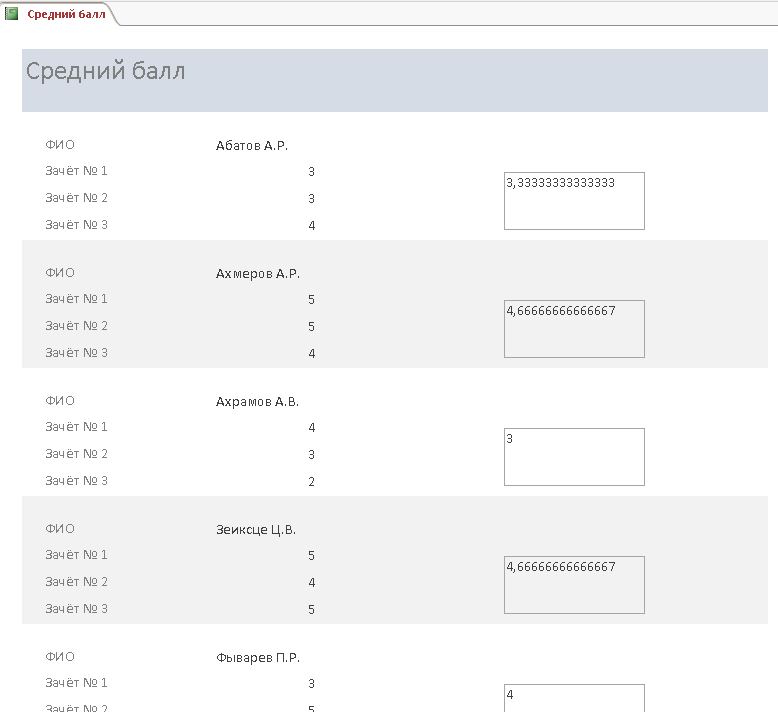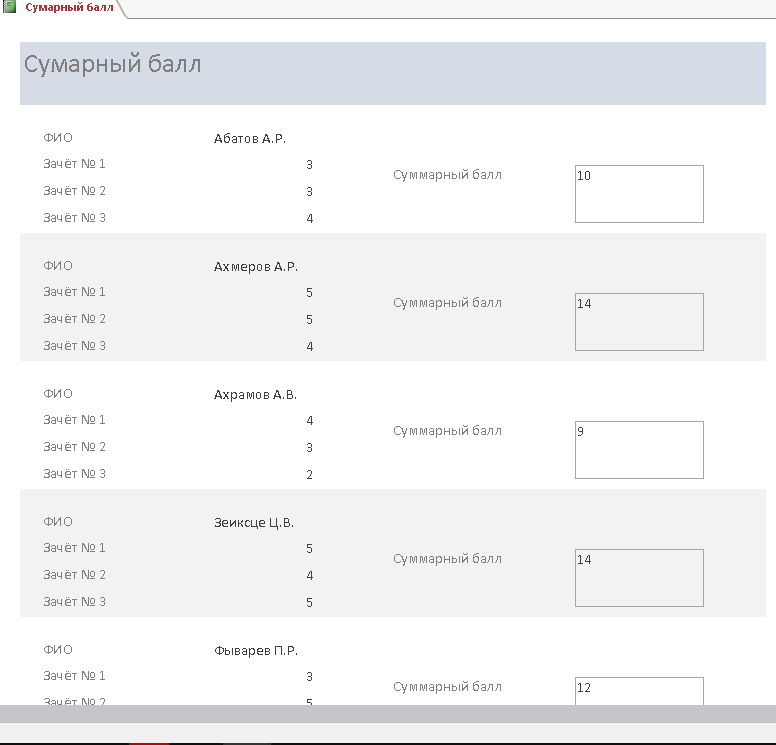Заглавная страница Избранные статьи Случайная статья Познавательные статьи Новые добавления Обратная связь КАТЕГОРИИ: ТОП 10 на сайте Приготовление дезинфицирующих растворов различной концентрацииТехника нижней прямой подачи мяча. Франко-прусская война (причины и последствия) Организация работы процедурного кабинета Смысловое и механическое запоминание, их место и роль в усвоении знаний Коммуникативные барьеры и пути их преодоления Обработка изделий медицинского назначения многократного применения Образцы текста публицистического стиля Четыре типа изменения баланса Задачи с ответами для Всероссийской олимпиады по праву 
Мы поможем в написании ваших работ! ЗНАЕТЕ ЛИ ВЫ?
Влияние общества на человека
Приготовление дезинфицирующих растворов различной концентрации Практические работы по географии для 6 класса Организация работы процедурного кабинета Изменения в неживой природе осенью Уборка процедурного кабинета Сольфеджио. Все правила по сольфеджио Балочные системы. Определение реакций опор и моментов защемления |
Создание таблицы для учета выдачи книг.
Для того, чтобы можно было вести учет книг, создайте третью таблицу «Учет», в которой будет размещен результат заполнения связанной формы. Определите следующие поля таблицы: · № (ключевое); (числовое) · ФИО читателя (текстовое); · Дата выдачи (Дата/время,маска ввода 00.00.0000) Закройте таблицу, сохранив ее под именем «Учет». Откройте таблицу «Учет» и добавьте библиотечные номера из таблицы «Абонемент» путем копирования поля целиком и вставки в необходимую таблицу. Установка связей между таблицами. Установите связь между таблицами «Абонемент» и «Учет», связав поля «№» и «№». Затем, установите связь между таблицами «Учет» и «Читатели». Свяжите поля «ФИО читателя» и «ФИО».
Создание составной формы. Выберите следующие поля основной формы таблицы «Абонемент» · № · Автор · Название книги Для подчиненной формы определите поля «Учет книжного фонда». В готовую форму остается внести фамилию читателя и дату выдачи книги. Откройте Форму «Учет книжного фонда» в режиме конструктора и добавьте надпись в поле «Заголовок» формы «Учет книжного фонда».
Управление данными. Дальнейшая работа заключается в том, чтобы вносить ФИО читателя и дату при выдаче каждой книги и удалять эти сведения, когда читатель сдает книгу. Откройте таблицу «Учет» и проверьте, как отображены в ней данные, внесенные в форму. Можете закрыть форму.
Задания для тренировки. Введите в форму фамилию и имя вновь прибывшего читателя (читателя, которого нет в списках таблицы «Читатели»). Закройте форму. Откройте таблицу «Читатели» и оцените результат. Введите все недостающие данные по этому читателю.
MS Access 2010 «Создание отчета. Построение выражений» Задание: составьте отчет, содержащий сведения о зачетах и средний балл для каждого учащегося. Создание отчёта. В окне созданной ранее БД «Школа.accdb» перейдите в раздел «Создание». Щелкните по кнопке «Мастер форм». Выберите таблицу «Информатика_Зачеты». Переместите все поля. Жмите «Далее», по возрастанию «ФИО», «Далее», «В столбец», затем «Готово». Перейдите в режим «Конструктора».
Создание нового поля.
Откорректируйте положение поля и его размер
Построение выражений. Теперь, нужно поместить формулу (выражение, вычисляющий средний балл). Для этого выделите поле «Средний балл» (таким образом, чтобы присутствовали «узелки») и правой кнопкой мыши, в контекстном меню, вызовите команду «Свойства». В поле имя измените название на «Средний балл». В окне свойств есть поле «Данные», нажмите на кнопку. В поле ввода «Построитель выражений» введите следующее выражение: «=()/3» (без кавычек). А в скобках будет сумма трех зачетов (Рис. 1). Поставьте курсор в скобки. Теперь, посмотрите в столбик «Категории выражений», щелкните на строчку «Зачет №1». Потом самостоятельно введите «+» затем «Зачет №2» и так до «Зачета №3». Теперь нажмите на «Ок». Закройте окно отчета. Сохраните отчет под именем «Средний балл». Откройте отчет «Средний балл» в режиме «Конструктора». Посмотрите что получилось.
Примечание: для того чтобы формула сработала, нужно чтобы во всех трех зачетах были оценки, иначе поле останется пустым. Самостоятельная работа: Подготовьте новый отчет, в котором будет отражен общий суммарный балл за зачеты каждого учащегося.
|
|||||
|
Последнее изменение этой страницы: 2020-11-11; просмотров: 168; Нарушение авторского права страницы; Мы поможем в написании вашей работы! infopedia.su Все материалы представленные на сайте исключительно с целью ознакомления читателями и не преследуют коммерческих целей или нарушение авторских прав. Обратная связь - 18.222.119.148 (0.006 с.) |
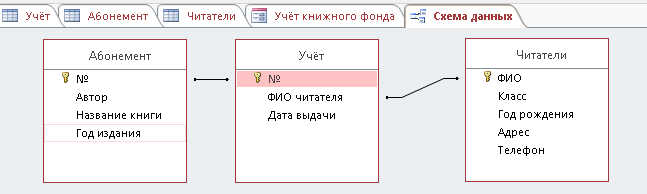
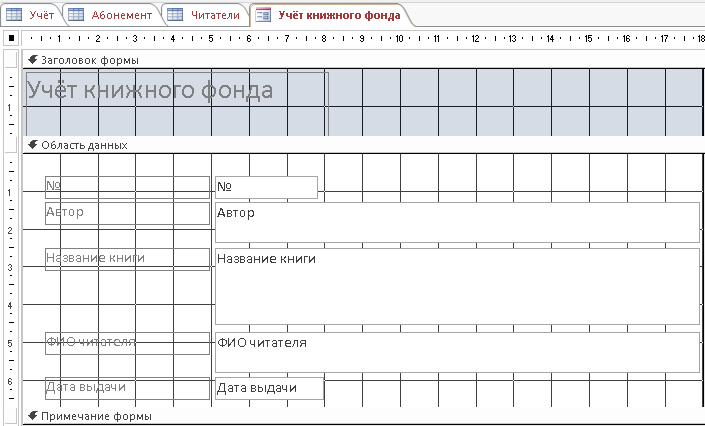

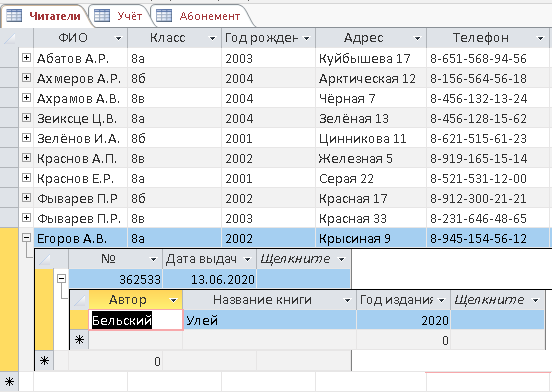

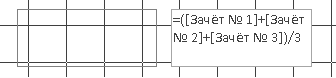 Для отчета нужно создать новое, в котором будут размещаться результат вычисления среднего балла для каждого учащегося. Создайте новое поле с помощью «Элемента управления».
Для отчета нужно создать новое, в котором будут размещаться результат вычисления среднего балла для каждого учащегося. Создайте новое поле с помощью «Элемента управления».